Proces obiegu Workflow
Nowy wniosek zakupowy tworzymy poprzez przejście do aplikacji, na zakładce Wnioski klikamy w przycisk Nowy wniosek i wybieramy kategorię wniosku:
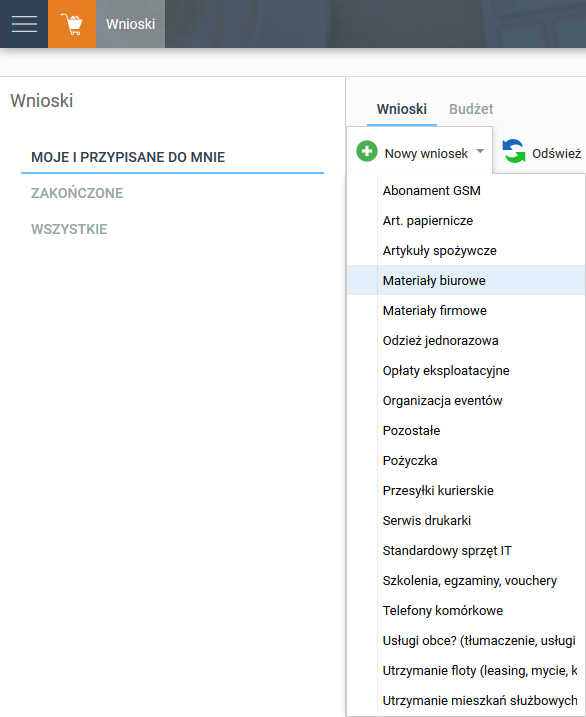
Następnie, uzupełniamy pola otwartego formularza. Pola oznaczone czerwoną gwiazdką są polami obowiązkowymi i klikamy w Zapisz.
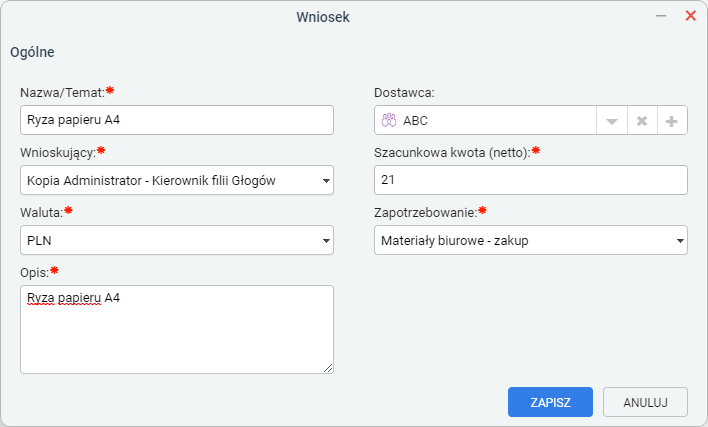
Wygląd formularza i sam proces obiegu mogą się różnić w zależności od konfiguracji wniosków zakupowych.
Złożenie wniosku do przełożonego
Po zapisaniu danych, pojawia się szarfa z procedurą Workflow, na której potwierdzamy złożenie wniosku i wysyłamy go do akceptacji przełożonego.
Zależnie od konfiguracji obiegu może pojawić się pytanie o wskazanie akceptanta, do którego skierowany zostanie wniosek:
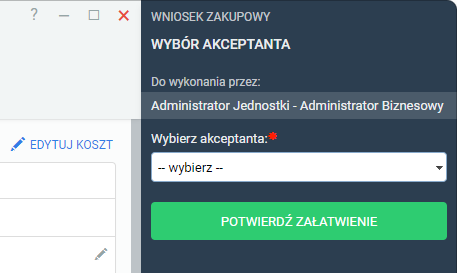
Akceptacja wniosku
Wnioski oczekujące na zatwierdzenie przez przełożonego opisane są statusem W akceptacji. W takiej sytuacji przełożony (lub wyznaczona osoba akceptująca) decyduje o akceptacji a następnie przyjęciu wniosku zakupowego.
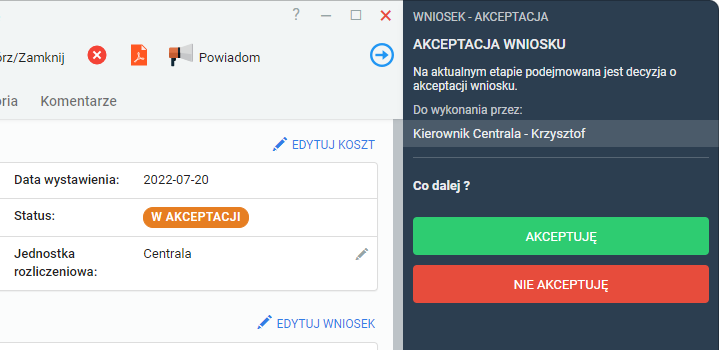
Odrzucając wniosek należy na zakładce Komentarz podać przyczynę takiej decyzji, w ramach informacji zwrotnej dla wnioskującego.
Przyjęcie wniosku do realizacji
Przełożony otrzymując wniosek decyduje czy przyjąć go do realizacji.
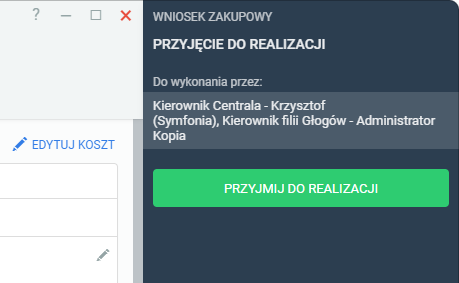
Po przyjęciu wniosek zyskuje status W realizacji. Na dodatkowych zakładkach Podsumowanie, Historia, Powiązania i Komentarze można rejestrować informacje związane z realizacją wniosku.
Potwierdzenie realizacji
Potwierdzenie realizacji zmienia status wniosku na Zamówiony, do czasu powiązania z fakturą, po czym status zostanie zmieniony na Zakończony.